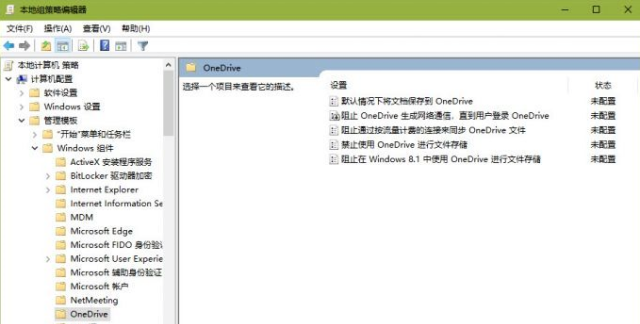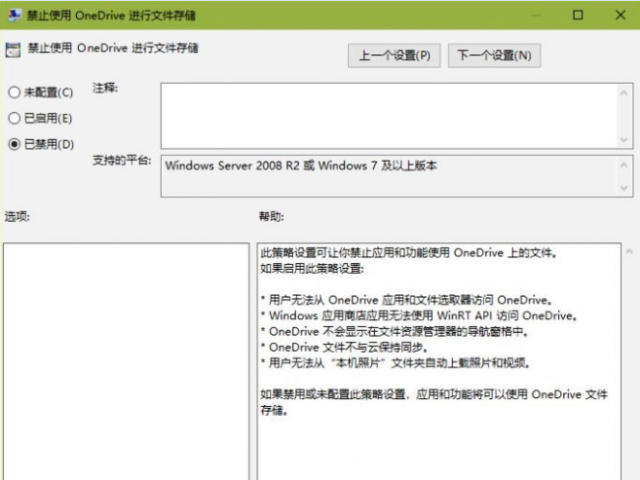如何彻底删除OneDrive?Onedrive是一个云存储服务,能够帮助亲们轻松将文件数据备份到云端服务器上,保证亲们储存文件的完整性,但是有些使用windows10系统亲们使用一段时间之后将其卸载了,想要重装OneDrive的时候却无法安装,这是怎么回事呢?经过小诺慎重分析是因为没有将OneDrive卸载干净,那么windows10系统要怎么彻底删除OneDrive呢?
1、命令行删除
亲们可以打开运行,然后输入 %LocalAppData%\Microsoft\OneDrive\ ,查看版本号。接着运行输入cmd 命令,输入 %LocalAppData%\Microsoft\OneDrive\版本号\OneDriveSetup /uninstall。使用这个命令可以卸载掉大多数的OneDrive程序哦。
2、通过组策略配合进程管理解决
亲们可以通过组策略编辑器来禁用OneDrive。首先要点击运行,输入 gpedit.msc 进入本地组策略编辑器如下图
在组策略编辑器窗口左侧栏内,亲们要依次定位到“计算机配置→管理模板→Windows组件→OneDrive”,然后亲们可看到右侧窗格内的5个相关选项哦(看图),接着双击这些选项并将它们设置为“已禁用”状态。
接下来右键单击任务栏空白处,调出任务管理器(CTRL+ALT+DELETE)。在进程管理列表中找到OneDrive进程,右键单击并选择“禁用”就ok啦。
随后,在Windows资源管理器中,点击“查看”功能面板,将“显示/隐藏”分组中的“隐藏的项目”复选框选中。最后进入到当前Windows用户所在的“AppData→Local→Microsoft”文件夹,找到Onedrive子文件夹,将其删除即可。
P.S.有时候删不掉子文件夹,亲们可以采用强力删除软件粉碎。
3、通过专用卸载软件来解决
如果亲们觉得通过上述过程卸载较为复杂,那么小诺给亲们推荐一个大杀器,OneDrive Uninstaller ,这个软件是自动卸载OneDrive的批处理软件,亲们可以通过软件来解决哦,操作简单,方便快捷,童叟无欺。
亲们可以自行下载,小诺为了避嫌就不贴链接啦。
下载之后记得要右键单击OneDrive Uninstaller软件选择“以管理员身份运行”哦,这样权限给到位就会自动工作啦。
4、删除导航栏
一般情况下呢,亲们卸载掉OneDrive之后,导航栏里面的OneDrive仍然会存在,那么就需要亲们进入注册表编辑器,接着定位到
HKEY_CLASSES_ROOT\CLSID\{018D5C66-4533-4307-9B53-224DE2ED1FE6}\ShellFolder
,把右侧的 Attributes 属性的值 f080004d 修改为 f090004d,然后亲们要进入到任务管理器(CTRL+ALT+DELETE)中重启资源管理器后就生效了哦。